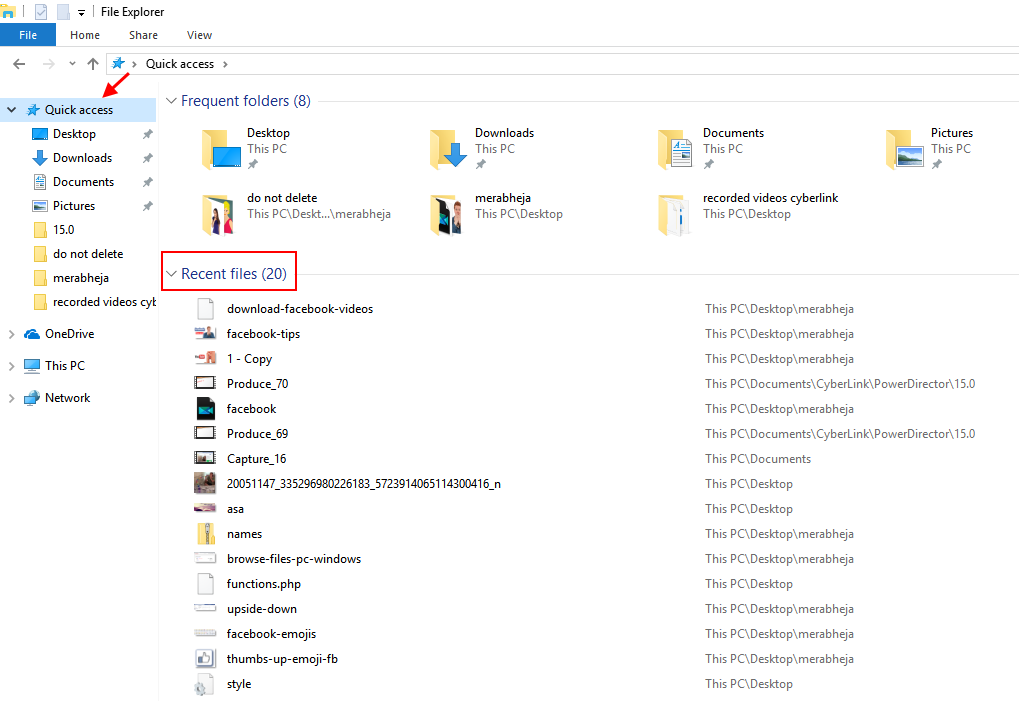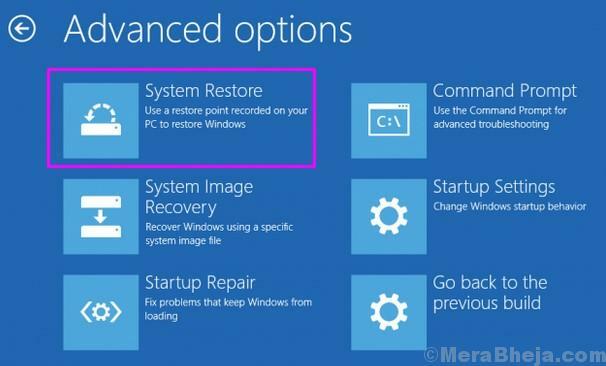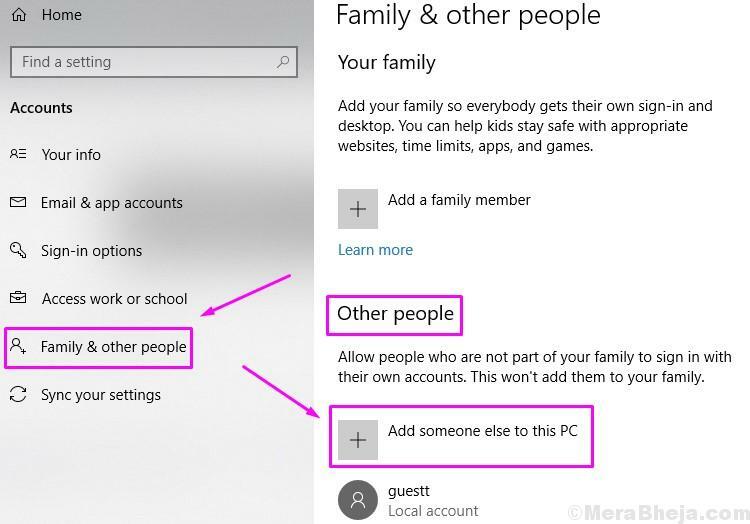ეს პროგრამა თქვენს დრაივერებს განაგრძობს მუშაობას და ამით გიცავთ კომპიუტერის ჩვეულებრივი შეცდომებისგან და აპარატურის უკმარისობისგან. შეამოწმეთ თქვენი ყველა მძღოლი ახლა 3 მარტივ ეტაპზე:
- ჩამოტვირთეთ DriverFix (დადასტურებული ჩამოტვირთვის ფაილი).
- დააჭირეთ დაიწყეთ სკანირება იპოვონ ყველა პრობლემატური მძღოლი.
- დააჭირეთ განაახლეთ დრაივერები ახალი ვერსიების მისაღებად და სისტემის გაუმართაობის თავიდან ასაცილებლად.
- DriverFix გადმოწერილია ავტორი 0 მკითხველი ამ თვეში.
Legacy Boot რეჟიმი (BIOS) ნელა, მაგრამ სტაბილურად ტოვებს Windows პლატფორმას. თუმცა, უამრავი Linux და ვინდოუსის 7 მომხმარებელი სხვადასხვა მიზეზების გამო კვლავ იყენებენ Legacy boot- ს. ამის მიუხედავად, Windows 10 – ში Legacy boot- ის ჩასართავად, უფრო რთული დრო გექნებათ, ვიდრე ვინდოუსის ზოგიერთ ადრეულ გამეორებაზე.
საბედნიეროდ, ჩვენ უკან დავბრუნდით. ქვემოთ მოცემულია მთელი ოპერაცია და შედარებაც კი ამ ორს შორის.
ნაბიჯები Legacy ჩატვირთვის ნებისმიერ Windows 10 კომპიუტერზე
დავიწყოთ იმის ახსნით, თუ რატომ აირჩევს Legacy boot ოფციონის გამოყენებას UEFI– ს ნაცვლად თავსებადი კომპიუტერიდან. თანამედროვე კონფიგურაციების უმეტესობა მხარს უჭერს როგორც Legacy BIOS– ს, ისე UEFI– ს ჩატვირთვის ვარიანტებს. და ეს უკანასკნელი ნაგულისხმევი ვერსიაა. ამასთან, თუ გაქვთ Windows 10 ინსტალაციის დისკი MBR (Master Boot Record) დანაყოფის სტილით, თქვენ ვერ შეძლებთ ჩატვირთვა და ინსტალაცია UEFI ჩატვირთვის რეჟიმში. და ეს საერთო პრობლემაა.
- წაიკითხე ასევე: როგორ ჩართოთ Legacy Windows 7 ჩატვირთვის მენიუ Windows 10 – ის გამოყენებით
ასევე, თუ თქვენ გაქვთ HDD დაყოფილი და ფორმატირებული GPT დისკზე, თქვენ ვერ შეძლებთ Windows 10-ის დაინსტალირებას MBR დისკიდან. და პირიქით. მაგრამ ეს სხვა ისტორიის ამბავია, რადგან ჩვენ შევეცდებით ყურადღება გავამახვილოთ Legacy BIOS ჩატვირთვის დღეს თქვენს კომპიუტერზე.
ახლა, თუ თქვენ, რაიმე მიზეზით, გჭირდებათ კომპიუტერის ჩატვირთვა Legacy BIOS რეჟიმში UEFI– ს ნაცვლად, BIOS / UEFI პარამეტრები არის ადგილი. იქ მარტივად უნდა გაატაროთ Boot რეჟიმის შეცვლა ერთიდან მეორეზე. თუმცა, Windows 10-ით და მისი სწრაფი ჩატვირთვის საშუალებით, BIOS / UEFI- ს პარამეტრებზე წვდომა ზუსტად არ არის პარკში გასეირნება.
როგორ მივიღოთ BIOS / UEFI პარამეტრები
ახლა, აქ არის პროცედურა, რომელიც უნდა დაიცვათ Windows 10-ზე, BIOS / UEFI პარამეტრებზე წვდომისთვის:
- გასახსნელად დააჭირეთ Windows ღილაკს + I პარამეტრები.
- არჩევა განახლება და უსაფრთხოება.
- აირჩიეთ აღდგენა მარცხენა სარკმლიდან.
- Ქვეშ მოწინავე გაშვება, დააჭირეთ ახლავე გადატვირთეთ.
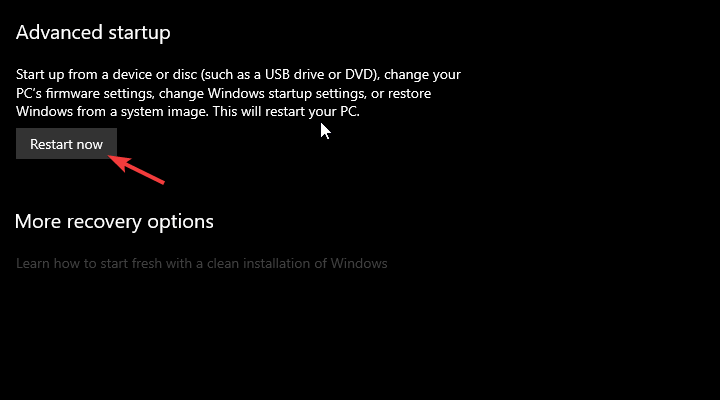
- არჩევა პრობლემების მოგვარება.
- აირჩიეთ Დამატებითი პარამეტრები.
- არჩევა UEFI Firmware პარამეტრები და დააჭირეთ Რესტარტი.
იქ ჩასვლისას გადადით ჩატვირთვის განყოფილებაში და ჩაანაცვლეთ UEFI Legacy (ან Legacy BIOS) ვარიანტით. მეორეს მხრივ, თუ ეს ვარიანტი ნაცრისფერია, თქვენ უნდა დააყენოთ ადმინისტრატორის პაროლი და გადატვირთოთ მოწყობილობა.
- წაიკითხე ასევე: შეკეთება: მხოლოდ UEFI BOOT– ის ჩატვირთვა შეიძლება, მაგრამ Bios არ მუშაობს [Windows 10]
შეიყვანეთ ჩატვირთვის პაროლი და კვლავ შედით BIOS / UEFI პარამეტრებზე. ამჯერად უნდა გქონდეთ ლეგალურ რეჟიმში გადასვლა. ჩვენ გირჩევთ, წაშალოთ ადმინისტრაციული პაროლი, რადგან ის გაიხსნება ყოველთვის, როდესაც კომპიუტერი გაუშვით.
Ის არის. თუ თქვენ გაქვთ ალტერნატიული გზები, რისი საშუალებითაც შეგიძლიათ მოგვაწოდოთ, მოგერიდებათ ამის გაკეთება. კომენტარების განყოფილება ქვემოთ.
დაკავშირებული ისტორიები, რომ შეამოწმოთ:
- შეასწორეთ ძველი მემკვიდრეობის აპები Windows 10 – ში DPI მასშტაბირებით
- ფიქსაცია: ორმაგი ჩატვირთვის პრობლემები Windows ჩატვირთულ კომპიუტერში სწრაფი ჩატვირთვის გამო
- ფიქსაცია: გადატვირთვის შემდეგ Windows 10 ჩაირთო ჩატვირთვის ციკლი